224 Глава 3
Г Л А В А 4
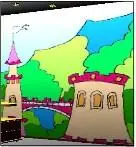
Сборка проекта
До сих пор, создавая разные модели, мы работали в рамках одной сцены. В резуль-тате проект всегда содержится в одной лишь сцене, что не всегда бывает удобно. В этой главе мы рассмотрим порядок работы со специальными средствами, кото-рые позволяют создавать проект, оперируя несколькими сценами, что нередко су-щественно облегчает работу.
В рамках данной главы вы также научитесь использовать библиотечные модели, которые можно приобрести на отдельных компакт - дисках или в Интернете. При создании сложных проектов (когда сложность определяется количеством не-простых по форме объектов) бывает очень удобно использовать библиотечные мо-дели, а не создавать каждый новый объект самостоятельно. Использование библио-течных моделей позволяет существенно сэкономить время и силы. Существует огромное количество библиотек готовых моделей. Данные библиотеки можно приобрести на специальных компакт - дисках или обратиться к ним через Интернет. Например, на ресурсе www.archibase.net можно найти множество раз-нообразных моделей.
Библиотеки, как правило, тематические. Например, бывают библиотеки мебели (спальной, кухонной, офисной), спортивных принадлежностей и т. д. Библиотечные модели хранятся в отдельных файлах. Чтобы использовать отдель-ные модели, надо правильно взять их из файла и поместить в свою сцену. Сущест-вует несколько разных приемов и способов оперирования библиотечными моделями. Здесь мы рассмотрим данные способы, что позволит вам в дальнейшем свободно оперировать библиотечными моделями, а также создавать собственные уникальные библиотеки моделей.
Помимо средств работы с библиотеками моделей, существуют средства интеграции сцены, которые упрощают работу над сложными по структуре сценами (такими, где есть много сложных объектов).
Чтобы уверенно работать с библиотеками моделей и сложными сценами, вам пона-добится изучить порядок работы со следующими средствами: Merge (Соединить);
Import (Импорт);
Export (Экспорт);
XRef Objects (Ссылки на объекты).
Merge (Соединить)
Первое действие, которое необходимо выполнить в отношении файла, содержащего библиотечную модель, — это узнать его формат. От формата файла зависит то, ка-кое именно средство надо использовать для вставки модели в вашу сцену. Существуют две основные группы форматов файлов, в которых могут храниться трехмерные модели:
собственный формат — MAX;
внешние форматы:
3DS;
DXF;
DWG;
WRL
и проч.
Рассматриваемое сейчас средство Merge (Соединить) используется лишь в тех слу-чаях, когда вставляемый объект хранится в файле собственного формата — MAX. Любая сцена, которую вы сохраняете во время работы в 3ds Max, сохраняется именно в таком формате. Данный формат позволяет сохранить максимум информа-ции: форму, позицию и размеры моделей, все вспомогательные объекты, текстуры, камеры, источники света и т. д.
Средство Merge (Соединить) позволяет при создании новой сцены использовать объекты из ранее созданных сцен. Например, вы создали сцену спальной комнаты, использовали ее, сохранили и убрали в архив. Позднее, снова рисуя уже новую спальню, вы решаете использовать в ней кровать из ранее созданной спальни. Чтобы "вытащить" из старой сцены кровать и вставить ее во вновь создаваемую сцену, понадобится средство Merge (Соединить).
Рассмотрим порядок использования данного средства на отдельном примере.
1. Откройте сцену из файла Scena.max в папке Primeri_Scen \Glava_4\ Merge на ком-пакт - диске. Перед вами — простейшая сцена из "голых" стен и пола. Наша зада-ча — вставить в эту сцену модель кровати из другого файла.
2. Выберите пункт меню File | Import | Merge (Файл | Импорт | Соединить). Напомню, что меню File (Файл) не подписано, это первое выпадающее меню, на кнопке которого изображен логотип программы.
3. Появится окно, где необходимо выбрать файл, из которого вы хотите взять мо-дель. Найдите здесь файл Krovat.max в папке Primeri_Scen \Glava_4\Merge.
4. Появится окно Merge (Соединить) — рис. 4.1. Оно состоит из нескольких час-тей: в центре внимания — список объектов сцены, которая хранилась в показан-ном файле, справа — фильтры типов отображаемых объектов, внизу — кнопки оперирования выделением. В списке объектов необходимо выделить те объекты, которые вы хотите вставить в текущую сцену. Сейчас в списке лишь один объ-ект — Krovat. Других объектов в этой сцене просто нет; если бы они были, то отобразились бы в списке.
Читать дальше
Конец ознакомительного отрывка
Купить книгу

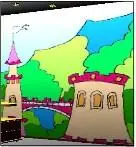




![Сергей Тимофеев - Как Из Да́леча, Дале́ча, Из Чиста́ Поля... [CИ]](/books/428372/sergej-timofeev-kak-iz-da-lecha-dale-cha-iz-chista-thumb.webp)






